Rastr3 бързо създаване на менюта на потребителски панели (UPD)
В rastr3 той има способността за създаване на собствени панели с набор от неговите форми, команди и макроси. Но най-вероятно, болезнен момент - е създаването на такъв панел. Днес искам да предлагат бърз начин за организиране на менюто.
Моят метод е подходящ за организиране на форми панел.
Кликнете с десния бутон в лентата с инструменти и изберете менюто Customize
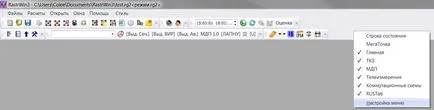
Диалогов настройки на менюто и панели

Щракнете върху бутона Ново, и да даде името на потребителски панел

Следваща затягате от Open менюто на лентата с инструменти на новите артикули възли
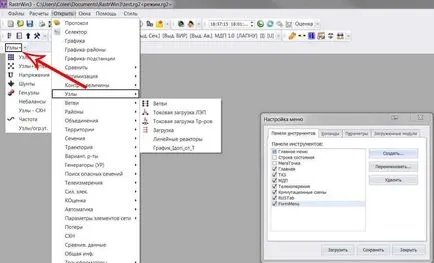
Отворете елемента от менюто изчезва възли, но не се притеснявайте. Този елемент от менюто се генерира автоматично от касетите с мухъл и последващото зареждане на растера ще се появи отново
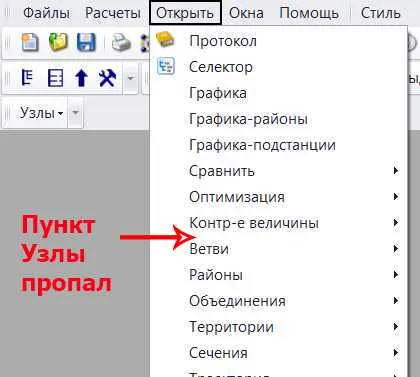
Направете същото и с другите клонове на опции в менюто, за борба с електронните стойности райони
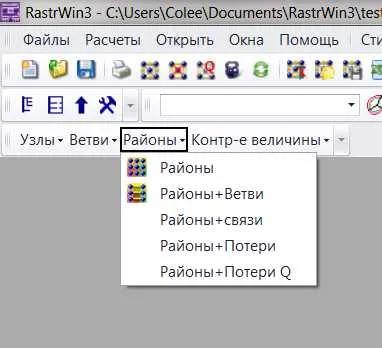
За групи Генератори удобни за създаване на нов елемент от менюто. Отидете в раздела Команди в диалоговия прозорец менюто Options и извадете нова опция в менюто на нашата плоча
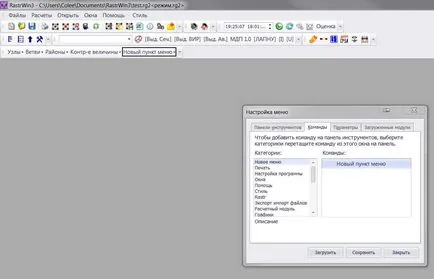
Щракнете с десния бутон върху новата опция в менюто и да го дадете име Генератори
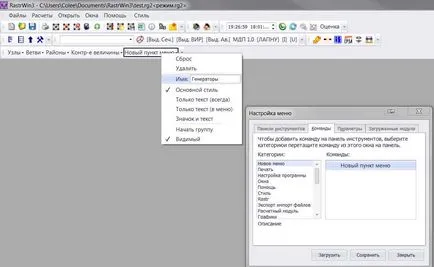
Сега се насладите на приятна меню на въздушно съпротивление от менюто следните елементи генератори (SD), Dynamics (ID), Dynamics (изчисление)
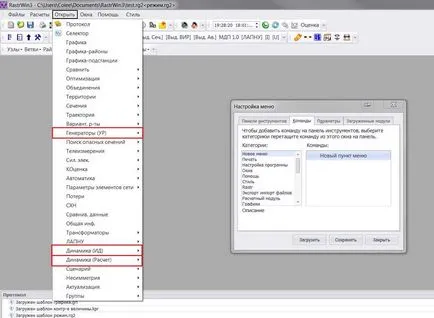
Трябва да се получи нещо подобно
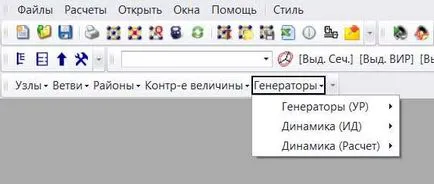
Меню Отваряне на всички елементи, които са влачени на борда, изчезна, това няма значение. Запази Default.rmenu чрез бутона Save в диалоговия меню Setup и рестартиране rastr3
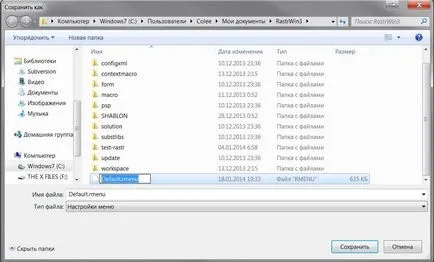
След като изтеглите отидете на екрана на менюто и ще видите, че всички елементи, които извади на панела автоматично се добавя към края на изгледа на менюто
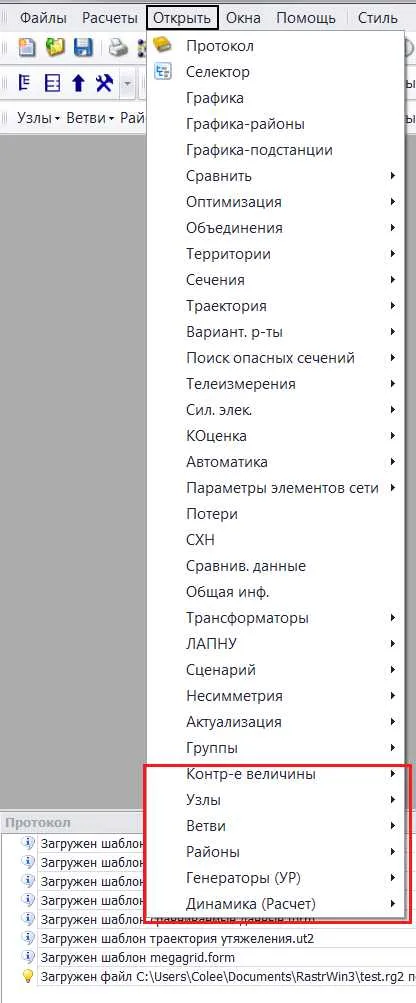
Те могат също да бъдат преместени в Open меню по-висок, тъй като те са били преди
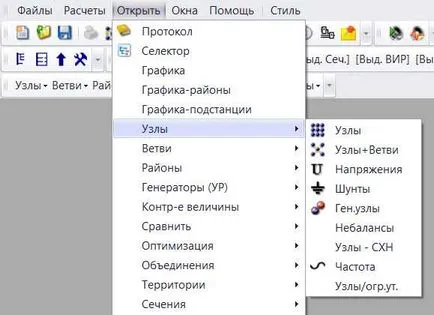
Ако елемент желаното меню не се появява в менюто Open, е необходимо да се върне в начално формата. Това може да стане в Досиетата - настройки на програмата - Настройки - Конфигуриране форми - Форми - Изтегляне на формата - Изберете желаната форма на кърлеж, и те се появяват в менюто Open
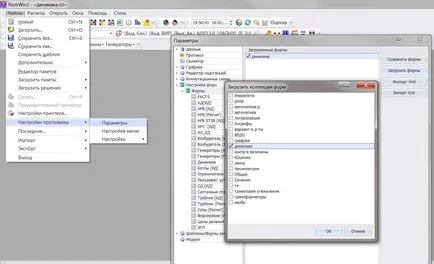
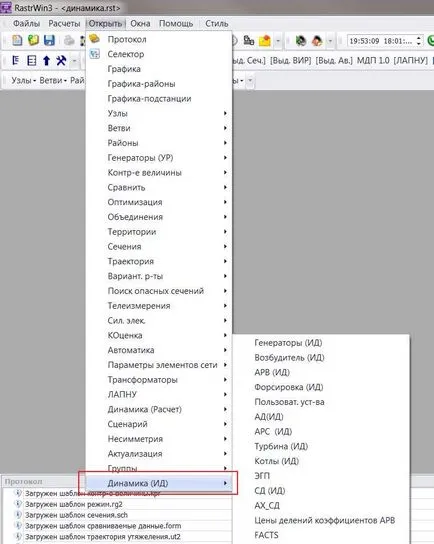
От менюто на панела ненужно под може да се отстрани, като просто ги плъзнете от менюто.
Това е възможно най-лесният начин да се организират форми на менюто на вашия панел, останалата част от екипа, когато премахнете от менюто няма да се появи отново, и съответно те трябва да се извади от менюто за настройки диалог с.
Също така е удобно да добавите пряк път, за да започнете панел меню. Името на елементите от менюто панел може да се даде име със символа (Например, в менюто точка Units доставят символ преди буквата в началото)
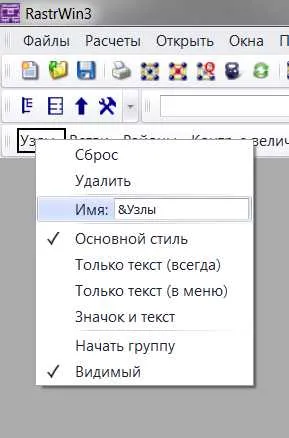
След това, когато натиснете клавиша Alt + Y (задължително в Руската оформление), ще се отвори меню в блоковете.
Всички лесна работа.
Създаване на ваши собствени панели стана по-лесно
Сподели с приятели: